なぜMicrosoft Wordの文書を開かないのですか? 単語の文書を開くには?
注意! この記事の翻訳は、人によって行われるのではなく、Microsoftによって開発された機械翻訳プログラムを使用して行われました。 マイクロソフトでは、人物と機械翻訳ツールの両方で翻訳された記事を提供しているため、自分の言語でKB知識記事を習得する機会があります。 しかし、機械翻訳は必ずしも完全ではありません。 それは、外国人が間違いを犯したように、意味論的、構文的、文法的な誤りを含むことができます。 マイクロソフトは、不適切な翻訳またはその使用によって引き起こされた不正確、エラーまたは可能性のある損害について責任を負いません。 マイクロソフトは機械翻訳ツールも頻繁に更新しています。
元の記事を英語で表示:290974
すべての製品
症状
イン windowsエクスプローラ 文書アイコンをダブルクリックすると、以下の問題が発生する可能性があります。
- ドキュメントは別のプログラムで開いています( 公開文書 読めない可能性があります)。
- 別のプログラムを実行すると、文書を開くことができないため、プログラムはエラーメッセージを返します。
- アイコンをダブルクリックしても効果はありません(文書は開いていません)。
理由
ファイルが有効なWordファイルとして認識されません。 この現象は、次の場合に発生します。
ケース1:ファイル名拡張子は別のプログラムに関連付けられています。
ファイル名の拡張子が.docと異なり、別のプログラムに関連付けられている場合、ファイルの種類を認識すると、このプログラムに関連付けられます。 たとえば、Test.txtという名前のWord文書をダブルクリックすると、.txt拡張子がメモ帳に関連付けられているため、メモ帳は文書を開こうとします。ケース2:ファイル名拡張子は登録されていません。
登録されたファイルの種類と拡張子を確認するには、次の手順を実行します。Windows Vista Microsoft Windows 2000およびMicrosoft Windows Millennium Edition
Microsoft Windows 98- 仕事中 windowsデスクトップ [マイコンピュータ]をダブルクリックします。
- [ファイルの種類]タブをクリックします。
- Windowsデスクトップで、[マイコンピュータ]をダブルクリックします。
- [ファイルの種類]タブをクリックします。
ケース3:ファイルにファイル名拡張子がありません。
この問題は、Apple Macintoshで作成されたファイルで最も頻繁に発生します。方法2:ドキュメントに.doc拡張子を割り当てます。
- クリック 右クリック [スタート]をクリックし、表示されるメニューで[エクスプローラ]を選択します。
- Windows Vista、Microsoft Windows 2000、およびMicrosoft Windows Millennium Edition
- [ツール]メニューの[フォルダオプション]をクリックします。
- [表示]タブをクリックします。
- [OK]をクリックします。
- Microsoft Windows 98
- [表示]メニューの[フォルダオプション]をクリックします。
- [表示]タブをクリックします。
- このボタンをクリックして、チェックボックスをオフにします。 登録されたファイルタイプの拡張子を隠す .
- [OK]をクリックします。
- Microsoft NT 4.0
- [表示]メニューの[オプション]をクリックします。
- [表示]タブをクリックします。
- このボタンをクリックして、チェックボックスをオフにします。 登録されたファイルタイプの拡張子を隠す .
- [OK]をクリックします。
- Windows Vista、Microsoft Windows 2000、およびMicrosoft Windows Millennium Edition
- ドキュメントを検索します。 ドキュメントを右クリックし、コンテキストメニューから名前の変更を選択します。
- ドキュメントにファイル名の拡張子がない場合は、ファイル名.docの末尾に追加します(たとえば、 "Mydoc"を "Mydoc.doc"に変更します)。 それ以外の場合は、ファイル名の拡張子を.doc形式に変更します(たとえば、Mydoc.abcの名前をMydoc.docに変更します)。
注:アイコンがMicrosoft Word文書アイコンに変わります。
- ドキュメントアイコンをダブルクリックしてドキュメントを開きます。
オープン方法 単語文書?

Wordは最も一般的なテキストエディタの1つです。 基本的には、テキストエディタを読み込むdoc書式文書を開くために、ユーザからの努力は必要ありません。 ただし、文書が開かないことがあります。 この理由は異なる可能性がありますので、この記事では詳細を見ていきます。
また、この記事では、Microsoftの類似のテキストエディタを使用して、ドキュメントをdoc形式やその他のテキスト形式で開く方法についても説明しています。
単語を使ってテキスト文書を開く方法
これは、子供でも処理できる非常に簡単な操作です。
- 開くテキスト文書を選択する必要があります。 マウスの右ボタンでそれをクリックし、コンテキストメニューで "Open with"を選択します。
- リストから、テキストエディタの単語を選択する必要があります。 したがって、docx、doc、dot、docm、xml、xpsなどでドキュメントを開くことができます。
ユーザーは新しいバージョンのテキストで開くこともできます 単語エディタ 古いバージョンで保存されたドキュメント ただし、pdfなどの一部の形式では、特定のテキストエディタで開いたときに元の文書に準拠していない可能性があります。 彼らは専門のソフトウェアadobe pdfリーダーで開くことをお勧めします。
単語で文書が開かれない場合
1つまたは別の文書を開くためのテキストエディタワードの拒否の主な理由の1つは、ファイルの破損です。 組み込みのリカバリ機能を使用して破損したファイルをリカバリすることができます。 これを行うには、テキストエディタを開き、[ファイル]タブに移動し、[開く]をクリックし、ポップアップメニューから[開くと復元]を選択します。
この方法は非常に効果的ですが、テキスト全体の回復を保証するものではありません。 ファイルの一部がまだ表示されない 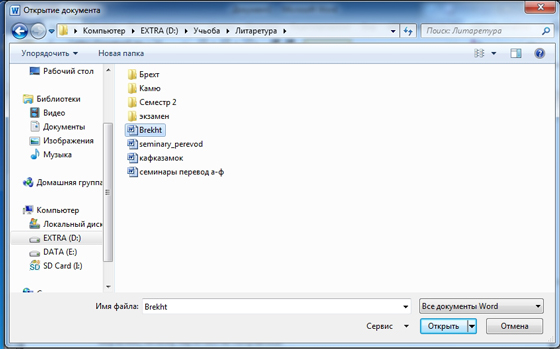 回復の対象となります。
回復の対象となります。
また、非常に効果的な方法は、特別なプログラムRecuvaの使用です。 それはあなたが文書を回復することができます マイクロソフトワード優れています。
別の理由は、テキストエディタの古いバージョンかもしれません。 マイクロソフトのWebサイトで簡単に更新することはできますが、違法な方法で入手した鍵を使用した場合は、新しいバージョンの代金を支払う必要があります。
同時に、マイクロソフトは単語テキストエディタに代わる無料の方法を提供しています。 私たちは、いわゆるビューアプログラムについて話しています。 彼らはあなたが開いて見ることができるだけでなく、テキストを印刷します。 同時に、その機能は完全なパッケージに比べて非常に限られています。 これらのアナログは次のリンクからダウンロードできます:
- ExcelViewer.exe - Excelファイルビューア。
- - Wordファイルビューア。
オン 最新バージョン ほとんどの場合、Windows 7オペレーティングシステムがインストールされたPCおよびラップトップは、Office Starter 2010に最初にインストールされます.WordおよびExcelファイルを開くことができないオペレーティングシステムの誤動作があります。 コンピュータ上のファイルが開かない場合は、オフィススイートを再インストールする必要があります。これは簡単で時間がかかりません。
あなたは必要になります
- - ソフトウェアパッケージを再インストールする手順。
インストラクション
PC上で、何らかの点でさまざまな理由で障害が発生した可能性があるという警告を無視すると、それによって障害が発生する可能性があります オペレーティングシステム またはソフトウェア。 また、ファイルが破損する可能性があります。ファイルが再度開くことはありません。
確かに、Microsoft Wordオフィスアプリケーションを使用して重要な文書が作成された状況が多くありましたが、開く必要が生じたときに、ファイルが破損して開けなかったことを知らせるメッセージがユーザーの前に表示されました。 多くのエネルギーが創造に費やされ、価値があるなら、そのようなメッセージは心臓発作を引き起こす可能性があります。
そのような通知が発生したときに健康を守り、もう一度心配しないようにするには、破損したWordファイルを開く方法に関する推奨事項に慣れておくことをお勧めします。
開発者 ソフトウェア このような緊急事態を予期していたMicrosoft Officeは、破損したファイルを回復する方法を担当しました。 この点に関して、最初は、無関係なツールやソフトウェアの使用に頼らずに破損したWordファイルを修復する方法を理解することが重要です。
Microsoft Wordの機能
Microsoft Wordで入力された文書がわずかに変更されたため、正しく開くことができなくなった場合は、Officeアプリケーション自体の機能を使用して文書を簡単に復元して再開することができます。
これを行うには、最初に新しい文書を開く必要があります。 次に、トップメニューバーの "ファイル"グループの上にマウスを置くと、すぐに開きます コンテキストメニューそのリストで、文字列 "Open"を見つける必要があります。 選択ウィンドウが表示され、破損した文書が保存されているパスを指定する必要があります。
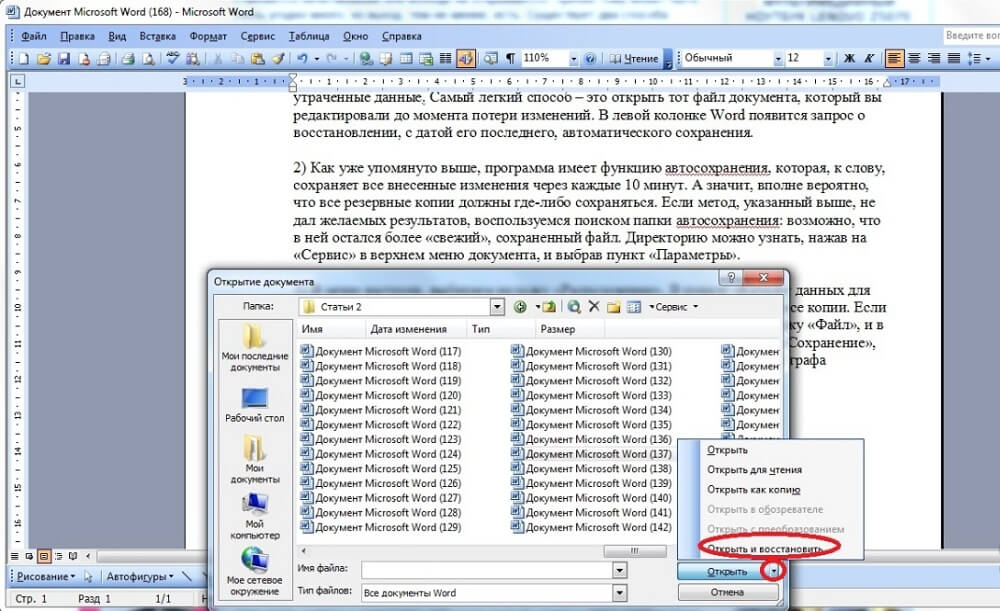
通常、ユーザは、文書を開くためのボタンをクリックした。 この場合、リストを開きます。 追加機能ドロップダウンメニューをクリックしてください。 ここでは、「オープンと修復」オファーを簡単に見つけることができます。 実際、文書が致命的な変更を受けていない場合、オフィスアプリケーションは簡単にそれを再活性化することができます。
そのような試みが成功しなくても、文書を回復する他の可能性があるので、絶望に陥るべきではありません。
サードパーティのソフトウェアによるリカバリ
オフィスアプリケーションを通じて重要な文書を開くことが不可能な場合、指定された目的を達成するための他の方法があります。 経験豊富なユーザーは、特殊なソフトウェアやサービスリソースを使用して破損したWord文書を修復する方法に関する貴重な推奨事項を提供します。
オンラインサービスの可能性
インターネットの広大な広がりの中で、オフィスアプリケーションが問題を独力で解決できなかった場合、文書への深刻な被害に対して有効な支援を提供する多くのサービスを見つけるのは簡単です。
これらのサービスの1つはonline.officerecovery.comです。 リソースは完全にはっきりしているので、初心者でも分かりやすくなります。
サイトに入ると、まずPCに保存されているパスを示すドキュメントを選択する必要があります。 開封する際には、文書に添付されている場合 パスワードセットそれを特別なウィンドウに入力する必要があります。そうしないと、すべての試みが失敗します。
その後、「安全」ボタンをクリックしてください。 プロセスは短く、約2分かかります。 完了すると、ユーザーには回復した文書の小さな部分が表示されます。 読み込みができない場合は、そのファイルが破損しているため、強力なリソースでも復元することは困難です。 すべてが問題ない場合は、文書の全文を要求することができます。 残念ながら、このリソースは支払われるので、サービスを支払う必要があります。 多くのユーザーは、特にファイルの価値が高い場合には同意します。
このオンラインサービスは唯一のものではなく、他にも多くの無料サービスがあります。
特別なソフトウェア
破損した文書を回復する機能を持つ特別なプログラムをダウンロードすることもできます。 その中にはWord用の回復ツールボックスがあります。 このプログラムは使いやすいもので、ハードディスク上のスペースをほとんど占有しないため、「弱い」マシンでも使用できます。
プログラムを開始した後、ユーザは、文書が格納されている場所を再度指示しなければならず、これは回復するために重要である。 次に、プログラムは分析を実行し、すぐに回復プロセスを開始します。
Word用のRecovery Toolboxは、重大な損傷を受けたドキュメントでさえも再現することができる最も強力なツールです。
したがって、Wordで作成されたドキュメントを開くことができないという問題を解決するには、いくつかの方法があります。 ファイルが貴重な場合は、完了したリソースや有料リソースを含むすべてのメソッドを試すことが重要です。






![Windowsの[スタート]ボタンの外観を変更する](/public/6609965ub-50x50.jpg)












